תופעות
ב-Microsoft Outlook 2010, אתה נתקל באחת או יותר מהתופעות הבאות:
-
הארכיון המקוון שלך אינו מוצג ברשימת התיקיות.
-
בעת הרחבת תיבת הדואר שלך, התוכן של הארכיון המקוון שלך מוצג.
-
אינך מקבל הודעות דואר אלקטרוני חדשות. בעת לחיצה על עדכן תיקיה, אתה מקבל את הודעת השגיאה הבאה.
שגיאה ' <שם פרופיל ' של הפעילות> השגיאה המדווחת (0x8004011D): ' השרת אינו זמין. פנה למנהל המערכת אם תנאי זה ממשיך להתקיים.
סיבה
בעיה זו מתרחשת כאשר לקוח או שרת משנים את הכוחות של Outlook לשימוש בפרוטוקול תקשורת אחר. במקרים מסוימים, פעולה זו יוצרת בעיה של תזמון ב-Outlook הגורמת לאחסון מידע בתיבת הדואר בפרופיל העברת הודעות באופן שגוי. Outlook משתמש בפרטי תיבת דואר שגויים אלה, ופעולה זו מפעילה שגיאות ובעיות תצוגה בתיבת הדואר הראשית ובארכיון.
פתרון
כדי לפתור בעיה זו, התקן את ה-11 באוגוסט 2015, עדכון עבור Outlook 2010. לקבלת מידע אודות עדכון זה, לחץ על מספר המאמר הבא כדי להציג את המאמר מתוך מאגר הידע Microsoft Knowledge Base:
3055041 באוגוסט 11, 2015, עדכון עבור Outlook 2010 (KB3055041)
פתרון
אם אינך מצליח להתקין את העדכון המוזכר בסעיף ' פתרון הבעיה ' כדי לפתור בעיה זו, באפשרותך לעקוף את הבעיה על-ידי ביצוע השלבים הבאים כדי ליצור פרופיל Outlook חדש:
-
צא מ-Outlook.
-
בלוח הבקרה, פתח את פריט הדואר.
כדי לאתר את פריט הדואר, פתח את לוח הבקרה ולאחר מכן הקלד דואר בתיבת החיפוש בחלק העליון של החלון. בלוח הבקרה של Windows XP, הקלד דואר בתיבה כתובת. -
לחץ על הצגת פרופילים.
-
לחץ על הוסף.
-
הקלד שם עבור הפרופיל ולאחר מכן לחץ על אישור.
-
בצע את השלבים באשף הוספת חשבון כדי להוסיף את חשבון הדואר האלקטרוני שלך. לאחר שתסיים, לחץ על סיום.
-
בדואר, ודא שהאפשרות השתמש תמיד בפרופיל זה נבחרה ולאחר מכן בחר את שם הפרופיל החדש שלך מהרשימה.

-
לחץ על אישור.
מידע נוסף
קיימות שתי סיבות נפוצות לשינוי הפרוטוקול שהוזכר בסעיף ' סיבה ':
-
השרת (Exchange או Office 365) זמין או לא זמין את ה-MAPI באמצעות פרוטוקול HTTP. שינוי זה מוצג ב-Outlook בתהליך הגילוי האוטומטי, ובורר הפרוטוקול מתבצע ב-Outlook.
-
מפתח המשנה הבא של הרישום, השולט ב-MAPI בתמיכת HTTP, מוגדר במחשב:
מקש: HKEY_CURRENT_USER\Software\Microsoft\Exchange
DWORD: MapiHttpDisabled
Value: 1
הערה לאחר התרחשותה של הבעיה, הפיכת ה-MAPI מעל HTTP לזמין או ללא זמין שוב אינו פותר את הבעיה. במקום זאת, עליך להתקין את העדכון המתואר במקטע "פתרון", או ליצור פרופיל Outlook חדש, כפי שמתואר בסעיף ' פתרון '.
כדי לקבוע אם אתה משתמש ב-MAPI באמצעות חיבור HTTP, בצע את הפעולות הבאות:
-
כאשר Outlook פועל, הקש על מקש Ctrl ולאחר מכן לחץ באמצעות לחצן העכבר הימני על סמל Outlook בשורת המשימות.
-
לחץ על מצב חיבור.
-
הצגת העמודות של שרת ה-Proxy, שם השרת והפרוטוקול.
-
אם אתה משתמש ב-MAPI דרך חיבור HTTP, העמודה שרת Proxy ריקה, העמודה שם שרת מכילה את שם השרת בפועל, והעמודה Protocol מציגה HTTP.
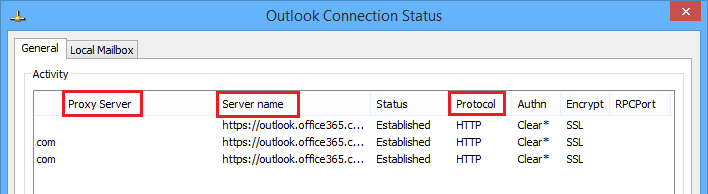
הערה אם אתה משתמש ב-RPC באמצעות חיבור HTTP (Outlook בכל מקום), העמודה Proxy server מכילה את שם השרת, העמודה שם שרת מפרטת את ה-GUID של השרת ועמודת הפרוטוקול מציגה את RPC/HTTP.
לקבלת מידע נוסף אודות MAPI דרך חיבורי HTTP, עבור אל אתר האינטרנט הבא של Microsoft TechNet:










